Jak skutečně nalézt dobré hry na Steamu

V roce 2016 distribuce PC hry Steam zvýšila svou již působivou knihovnu o 4.207 nových her - téměř 40% měsíců. Platforma roste téměř exponenciálně. To je dobrá věc, pokud se vám líbí trochu rozmanitost ve vašich počítačových hrách ... ale se všemi takovými odrůdami se stává těžší a těžší najít zlato mezi trosky.
To znamená, že existuje několik nástrojů zabudovaných do páry, které umožňují můžete spolehlivě najít ty nejlepší hry, alespoň podle ostatních uživatelů Steam.
Použijte vyhledávací nástroje
Od téměř libovolného seznamu na Steamu, jako je seznam Specials s diskontovanými tituly nebo manuálním vyhledáváním textu, je tu jedna možnost, jak dramaticky odfiltrovat počet vstupů. V pravém sloupci v části Zobrazit vybrané typy klikněte na políčko Hry. Tím se skryjí všechny doplňky, obsah ke stažení, přívěsky, ukázky a další položky, které nemají herní položky. Pokud hledáte obchody, možná budete chtít kliknout na možnost "zobrazit vše" a také povolit rámeček "Zahrnout balíčky".
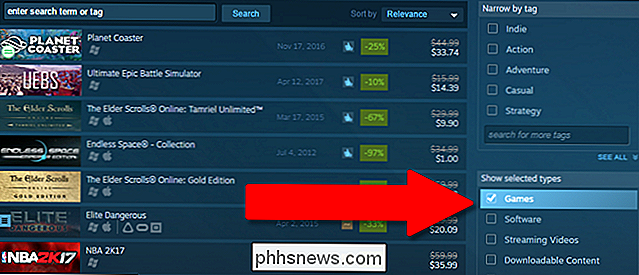
Nyní, když jste zúžili vyhledávání pouze na hry, je čas seřadit přes ně. Přímo nad seznamem výsledků vyhledávání je rozbalovací nabídka označená jako "Seřadit podle." Klepněte na něj a vyberte možnost "Uživatelské recenze". Tímto budete znovu uspořádáni všechny výsledky, v nichž budou hry umístěny s nejlepším souhrnným uživatelským hodnocením nahoře. hry označené uživateli Steam za "naprosto pozitivní".

I po zúžení seznamu pouze na hry a třídění podle kvality můžete stále mít seznam dvanácti stránek nebo více. Pokud se stále díváte na příliš mnoho her, vraťte se do pravého sloupce a použijte volby "Upravit podle značky", "Upravit podle vlastností" a "Úzký počet hráčů". Nezapomeňte kliknout na tlačítko "zobrazit vše" a rozšířit možnost v každém seznamu. Tagy mohou být vyhledávány i textem v postranním panelu, aniž byste museli opustit vyhledávací stránku.
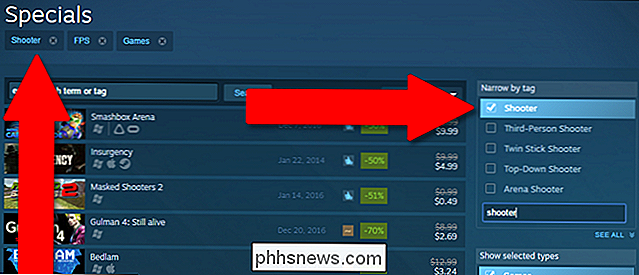
Nyní si to všimněte. Při každém manuálním vyhledávání v obchodě Steam (nebo na speciálně přidělených stránkách jako "Specials") můžete mít pouze jeden vyhledávací dotaz, ale můžete přidat neomezený počet značek. Takže, řekněme, že chcete hru, která používá nastavení roguelike, ale také má některé prvky hororu a je vysoce hodnocena uživatelskými recenzemi. Pomocí manuálního vyhledávání "roguelike" nám dáváme 31 stránek výsledků vyhledávání, přes 500 celkových her, které máme projít.
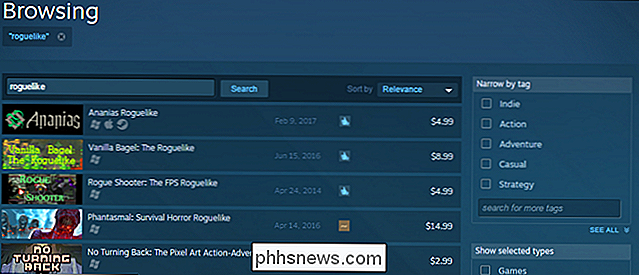
Omezte tento seznam pouze na hry namísto dema, přívěsů nebo DLC a zmenší se na 22 stran. Přidejte značku "horror" a bam, máme seznam pouze 30 her. Řazení seznamu podle recenzí uživatelů a můžete vidět, že hry jako Vazba Isaac, Space Beast Terror Fright, Darkwood, a Spotřeba Stín lepší uživatelé Steamu), kde byste měli začít hledat. Nezapomeňte si přečíst hodnocení zákazníků pro každou hru pod popisem pro konkrétní zkušenosti ostatních uživatelů

Využijte steam kurátorů
Steam představil funkci kurátorů v roce 2014. Je to něco jako vlastní seznam skladeb v hudební službě, kromě počítačových her. Každý Steam uživatel může sestavit seznam upravených titulů a doporučit je veřejně, obvykle s trochou informací o hře a proč byl vybrán. Kurátoři se pohybují od populárních a slavných, jako jsou herní místa jako Kotaku a PC Gamer, anonymním, ale dobře známým uživatelům Steamu.
Chcete-li vyhledat seznamy s kurátorem, přejděte na domovskou stránku obchodu Steam a v levém horním rohu klepněte na odkaz "Kurátory". Pokud jste neudělali žádnou akci, klikněte na další obrazovce na tlačítko s nápisem "Najít další kurátory".
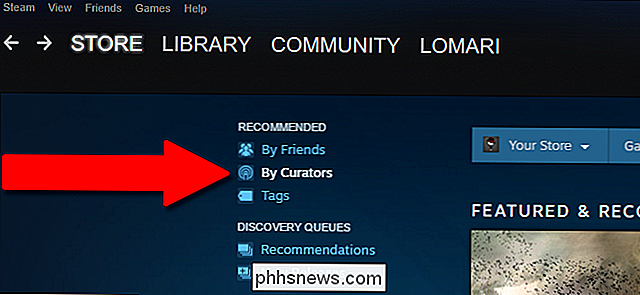
Zde naleznete nejoblíbenější kurátory a seznamy doporučené společností Steam a kolik uživatelů se řídí každým seznamem. Možná budete chtít následovat sami sebe; kurátoři periodicky aktualizují seznamy s novými doporučeními hry. Seznamy jsou organizovány jednou osobou bez konkrétního principu, s výjimkou vlastních fantazií nebo podle obecných témat, jako jsou například závodní hry, RPG, atd.
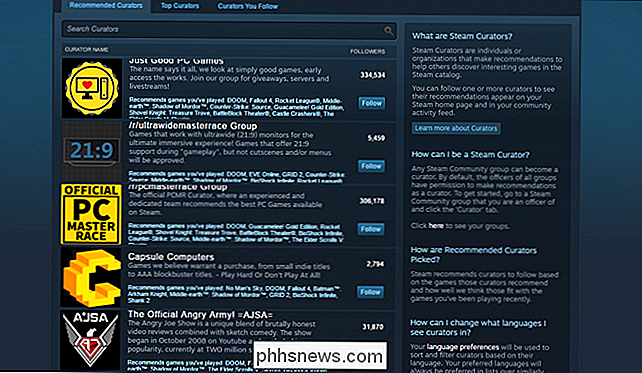
Mějte na paměti, že tyto seznamy jsou zcela subjektivní a vy můžete souhlasit s herními rozhodnutími. (Buďte připraveni využívat Steamova dvouhodinové zpětné okno, pokud je to nutné!) Nejlepší strategií je najít kurátory, kteří doporučili alespoň některé z her, které jste již hráli a těšili - tak si můžete být dostatečně jisti, že Váš vkus se v některých oblastech překrývá.
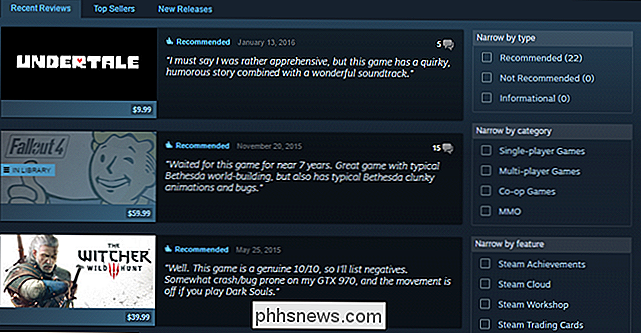
Steam Queue
Steam generuje vlastní "frontu" doporučených her pro každého uživatele. Toto je obecně méně spolehlivé než souhrnné uživatelské recenze, protože je to automatizovaný systém založený na hrách, které jste si již zakoupili, a na jak dlouho jste je hráli. Přesto by mohlo být dobré začít hledat, zvláště pro novější tituly, které by nemusely mít mnoho uživatelských recenzí nebo doporučení kurátorů.
Na domovské stránce obchodu Steam klikněte na "Your Store" na horní záložce a klikněte na tlačítko "Vaše fronta." Na další stránce vyberte "Klikněte zde pro zahájení vyhledávání fronty."
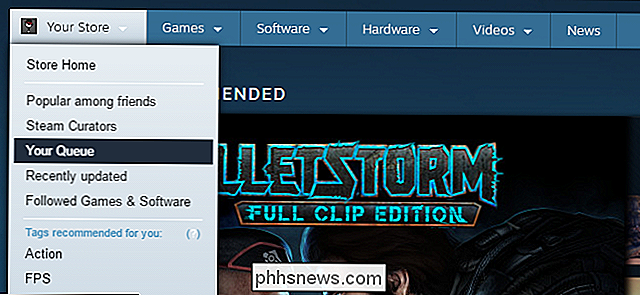
Tato fronta je pouze řada propojených stránek obchodů Steam. Pro každou položku můžete zvolit možnost "Přidat do seznamu žurnálů", která má být upozorněna v případě prodeje, "Sledovat", chcete-li získat aktualizace na stránce komunity, nebo "Nezajímající", abyste hru propustili z fronty a nechali systém aktualizovat svůj dojem vašich preferencí. Chcete-li se posunout vpřed, klikněte na zlaté tlačítko se šipkou označenou jako "Další ve frontě".
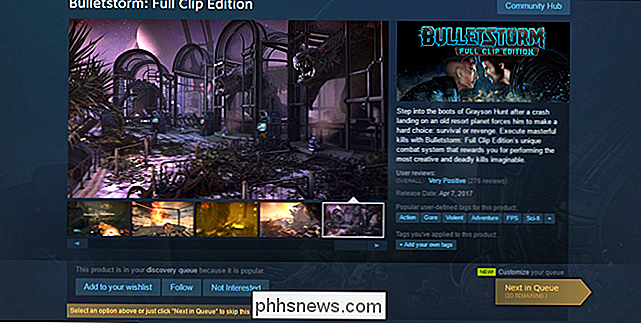
Fronta může být přizpůsobena tak, aby byla užitečnější a lepší při interpretaci specifických herních chutí. Klikněte na tlačítko Přizpůsobit nad zlatým tlačítkem se šipkou. Zde můžete odstranit časné přístupové hry, videa, software a nevydávané hry, aby se zobrazovaly ve vaší frontě, a také přidávat značky pro produkty, o které nemáte zájem. Pokud prostě nejste fanouškem strategických her v reálném čase, přidat "RTS" do seznamu vyloučených značek.
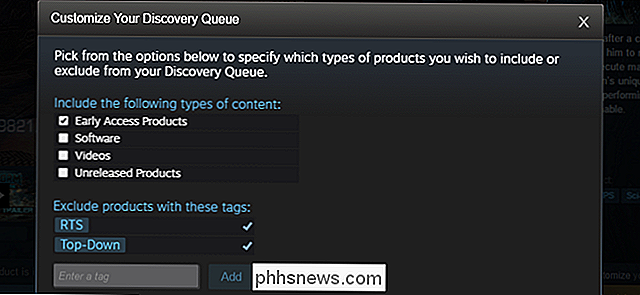
Stejně jako u všech spotřebitelských produktů, je nejlepší udělat si trochu výzkumu před nákupem. Dokonce i v případě, že stránka Steam store a uživatelské doporučení naznačují, že budete milovat novou hru, nemohla by Google uškodit, než by vám konečně doložila své peníze. A nezapomeňte, že i když se rozhodnete, že se po hraní nebudete líbit, pravidla pro vrácení peněz společnosti Steam nabízejí kombinaci 14 dnů po zakoupení a / nebo 2 hodiny hraní hry, abyste přijali bezpodmínečnou náhradu.

Jak používat vestavěnou kalkulačku v LibreOffice Writer
Pokud pracujete v dokumentu aplikace LibreOffice Writer a potřebujete provést některé jednoduché výpočty, namísto otevření kalkulačky Windows můžete provádět výpočty přímo ve Writeru. Ukážeme vám, jak vypočítat jednoduché rovnice v LibreOffice Writer pomocí panelu Formula a funkce Calculate. Můžete také použít předdefinované funkce ve vašich rovnicích, jako je střední (průměrná), druhá odmocnina a výkon.

Co je modré a proč běží na mém počítači Mac?
Hledáte pomocí programu Activity Monitor, když zjistíte, že proces nazývaný blued. Měli byste strach, že tohle běží? Ne, je to proces, který napájí Bluetooth na vašem Macu. SOUVISEJÍCÍ: Co je tento proces a proč to běží na mém Macu? Tento článek je součástí naší probíhající série vysvětlující různé procesy nalezené v aktivitě Monitor, jako kernel_task, hidd, mdsworker, installd, WindowServer a mnoho dalších.



